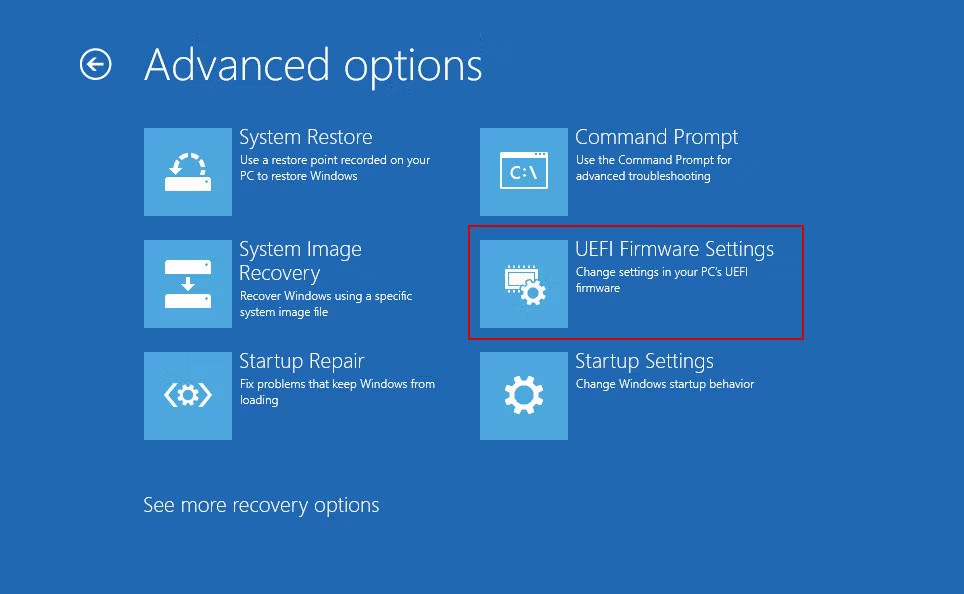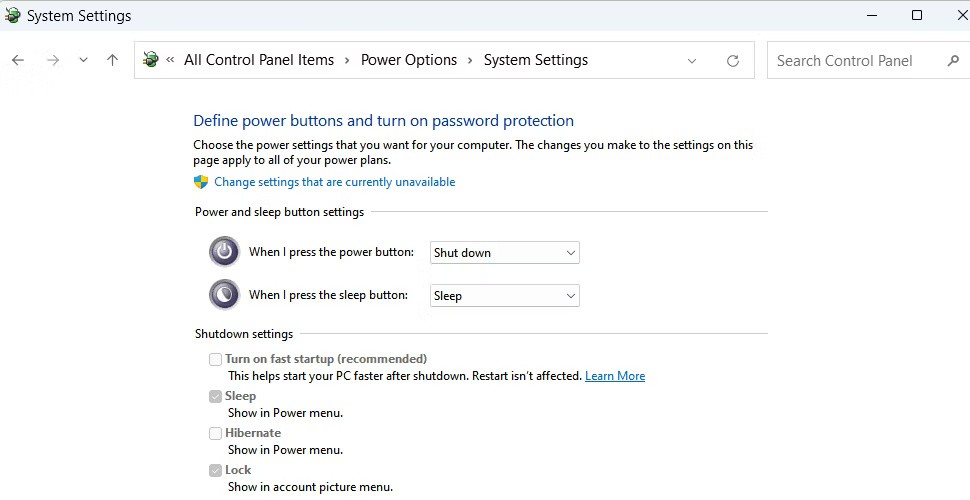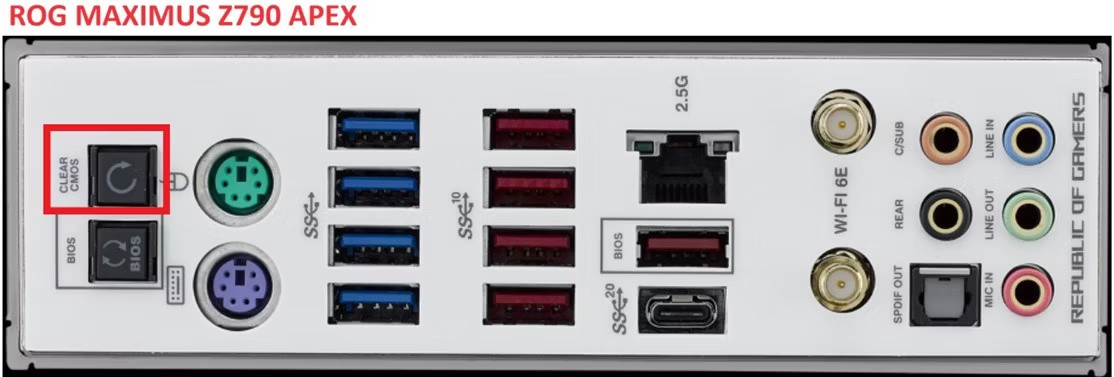ปัจจัยหลายประการอาจทำให้ ไม่สามารถเข้าถึง BIOS (หรือ UEFI) ได้ เช่น ระบบค้างหรือไม่เห็นข้อความแจ้งเตือนปรากฏขึ้น หากคุณไม่สามารถเข้าสู่เมนู BIOS ได้ ให้ลองทำตามขั้นตอนการแก้ไขปัญหาต่อไปนี้
สารบัญ
1. เสียบคีย์บอร์ดแบบมีสาย
มาเริ่มด้วยเหตุผลที่ชัดเจนที่สุดกันก่อน โดยปกติคุณจะต้องกด ปุ่ม F2 หรือDEL ขณะบูตเพื่อ เข้า สู่BIOS แต่จะเกิดอะไรขึ้นหากคุณเห็นคำเตือนแล้วกดปุ่มแต่ไม่มีอะไรเกิดขึ้น?
ปัญหาอาจเกิดจากการใช้แป้นพิมพ์แบบไร้สายหรือบลูทู ธ อุปกรณ์เหล่านี้หลายตัวจะไม่สามารถใช้งานได้ขณะบูตจนกว่าคุณจะเข้าสู่ Windows ดังนั้นการกดปุ่มต่างๆ จะไม่ถูกบันทึก
คำตอบง่ายๆ คือเสียบคีย์บอร์ด USB แบบมีสายแล้วใช้กดปุ่มF2 หรือDEL คุณสามารถเสียบพอร์ต USB เข้าที่ด้านหลังของพีซีได้เพื่อความปลอดภัย
2. ใช้การเริ่มต้นขั้นสูงของ Windows
เป็นไปได้ที่แป้นพิมพ์นั้นอาจจะดี แต่ BIOS ยังคงไม่ตอบสนอง เพื่อตัดปัญหาเรื่องคีย์บอร์ด ให้ Windows เข้าสู่ BIOS ให้คุณ
Windows มีคุณลักษณะ "การเริ่มต้นขั้นสูง" ที่จะเข้าสู่ BIOS บน Windows 10 และ 11 โดยอัตโนมัติเมื่อคุณรีสตาร์ท บน Windows 11 เพียงไปที่การตั้งค่า > ระบบ > การกู้คืน และคลิกรีสตาร์ททันที ถัดจากการเริ่มต้นขั้น สูง
Windows Recovery Environment จะแสดงตัวเลือกการตั้งค่าเฟิร์มแวร์ UEFI
หลังจากระบบแจ้งให้คุณรีสตาร์ทด้วยวิธีนี้ Windows จะนำคุณไปที่เมนู BIOS โดยอัตโนมัติ
3. ปิดการเริ่มต้นระบบด่วนของ Windows
คุณทราบหรือไม่ว่าทั้ง Windows 11 และ Windows 10 นั้นมีการเปิดใช้งาน "การเริ่มต้นอย่างรวดเร็ว" ไว้ตามค่าเริ่มต้น คุณสมบัตินี้ทำงานโดยการคืนค่า Windows จากโหมดไฮเบอร์เนตอย่างรวดเร็วแบบลับๆ แทนที่จะผ่านขั้นตอนที่ช้ากว่าของการบูตแบบเย็น
ข้อเสียของฟีเจอร์นี้คือสามารถข้ามหน้าจอการบูต BIOS ได้ หากด้วยเหตุผลบางประการคุณไม่เคยเห็นข้อความแจ้งเตือน BIOS และพีซีของคุณเข้าสู่ Windows โดยตรงแม้ว่าจะปิดเครื่องสนิทแล้วก็ตาม สาเหตุอาจอยู่ที่การเริ่มต้นระบบอย่างรวดเร็ว
หากต้องการบูตตามปกติอีกครั้งโดยมีการแจ้ง BIOS ให้ปิดการใช้งานการเริ่มต้นอย่าง รวดเร็ว คุณสามารถปิดการใช้งานการเริ่มต้นอย่างรวดเร็วบน Windows 11 และ 10 ได้โดยไปที่แผงควบคุม และไปที่ตัวเลือกการใช้ พลังงาน
4. สลับการแสดงผลเป็นกราฟิกแบบรวม
GPU เป็นสาเหตุของปัญหาหรือเปล่า? หากเสียบจอภาพเข้ากับ GPU เมนบอร์ดของคุณอาจโหลด Windows ทันที เมนบอร์ดรุ่นเก่าไม่ทำงานด้วยวิธีนี้ แต่บอร์ดรุ่นใหม่บางรุ่นจะข้ามการแจ้งเตือน BIOS หากไม่ตรวจจับเอาต์พุตจาก GPU ทันที
หากต้องการตัดปัญหาดังกล่าว ให้ไปที่จุดที่เสียบจอภาพไว้ วิธีนี้ใช้ได้เฉพาะในกรณีที่เมนบอร์ดหรือ CPU ของคุณมีกราฟิกในตัวเท่านั้น
ถอดสาย HDMI/DisplayPort ออกจาก GPU และเสียบเข้ากับพอร์ตกราฟิกของเมนบอร์ด ในเคสคอมพิวเตอร์แบบมาตรฐาน พอร์ตกราฟิกแบบรวมมักจะอยู่สูงกว่าพอร์ต GPU
เมนบอร์ดพร้อมพอร์ตกราฟิกในตัว
หากวิธีแก้ปัญหานี้ได้ผล ควรจะปรากฏพร้อมท์ BIOS ในตอนนี้ และการกด ปุ่ม F2 หรือDEL ควรจะทำให้คุณสามารถเข้าถึงได้
5. เชื่อมต่อจอแสดงผลเข้ากับเอาท์พุตแรกของ GPU
นี่เป็นปัญหาใหม่ที่เกิดขึ้นไม่นานมานี้เมื่อคุณมี GPU และเปิดใช้งานการตั้งค่า "บูตด่วน" ใน BIOS เมนบอร์ดจะข้ามพรอมต์ BIOS ในเวลาไม่ถึงวินาทีและโหลด Windows
หากคุณกดF2 หรือDEL ในช่วงเวลาสั้นๆ เหตุใดจึงไม่สามารถเข้าสู่ BIOS ได้ ในบอร์ดบางตัว "การบูตอย่างรวดเร็ว" จะทำให้ระบบตรวจสอบการแสดงผลเฉพาะที่เอาท์พุตแรกของ GPU เท่านั้น หากไม่พบการแสดงผลที่นั่น ระบบจะข้ามการแจ้ง BIOS ไปเลย
หากต้องการทดสอบว่า "การบูตอย่างรวดเร็ว" เป็นสาเหตุของปัญหาหรือไม่ ให้เสียบสายจอภาพเข้ากับเอาต์พุตวิดีโอแรกของ GPU เอาท์พุตแรกของ GPU มักจะเป็นพอร์ตซ้ายสุด (แม้ว่าจะมีโอกาสเล็กน้อยที่จะเป็นพอร์ตขวาสุดก็ตาม)
6. ย้าย GPU ไปที่สล็อต PCIe หลัก
นี่เป็นปัญหาที่ไม่คาดคิดอีกประการหนึ่งที่อาจเกิดขึ้นได้หากพีซีของคุณมี GPU แบบแยก เมนบอร์ด ATX ทั่วไปจะมีสล็อตหลายช่องสำหรับฮาร์ดแวร์ต่อพ่วงและ GPU จะเชื่อมต่อผ่านสล็อต PCIe เหล่านี้สล็อตหนึ่ง
ปัจจัยต่อไปนี้รวมกันอาจทำให้ข้อความแจ้งเตือน BIOS ไม่ปรากฏขึ้น:
คุณได้ติดตั้งการ์ดจอของพีซีในสล็อต PCIe อื่นที่ไม่ใช่สล็อตหลัก
คุณได้เปิดใช้งานการตั้งค่า "บูตเร็ว" ใน BIOS
คุณกำลังใช้การติดตั้ง GPU แบบแนวตั้งเพื่อความสวยงาม
เหตุใดช่องที่เชื่อมต่อ GPU จึงมีความสำคัญ เมนบอร์ดบางรุ่นให้ความสำคัญกับสล็อต PCIe หลักสำหรับ "การบู๊ตอย่างรวดเร็ว" และจะข้ามข้อความแจ้ง BIOS หากตรวจพบปัญหาที่นั่น
สล็อต PCIe หลักเป็นสล็อตที่สูงที่สุดเมื่อติดตั้งในหอพีซีมาตรฐาน โดยปกติจะเป็นสล็อตที่อยู่ใกล้กับ CPU มากที่สุด:
หากพีซีของคุณบูทไปที่หน้าจอว่างเปล่าและเข้าสู่ Windows โดยตรง ให้ลองย้าย GPU ไปที่สล็อต PCIe หลัก การทำเช่นนั้นอาจทำให้ข้อความแจ้ง BIOS ปรากฏขึ้นอีกครั้งและตอบสนองต่อการกดแป้นพิมพ์
7. รีเซ็ต BIOS เป็นค่าเริ่มต้น
ตอนนี้เรามาถึงตัวเลือกสุดท้าย: รีเซ็ตการตั้งค่า BIOS เป็นค่าเริ่มต้น
คำเตือน : ให้ปิดกลับทันทีหากคุณไม่ทราบว่าคุณกำลังทำอะไรอยู่ คุณอาจทำให้ BIOS เสียหายโดยไม่ได้ตั้งใจหรือทำผิดพลาดจนทำให้เมนบอร์ดเสียหายได้
เงื่อนไขบางประการอาจทำให้คำเตือน BIOS ไม่ปรากฏเลย ตัวอย่างเช่น:
การตั้งค่า "บูตด่วน" เสีย และคุณไม่สามารถเข้าสู่ BIOS เพื่อปิดได้
ระบบถูกล็อคเนื่องจากเปิดใช้งานโปรไฟล์ XMP ไม่ถูกต้องสำหรับการโอเวอร์คล็อก RAM
ความไม่เสถียรของระบบอันเกิดจากการโอเวอร์คล็อก ซีพียูพีซีเพื่อประสิทธิภาพที่เร็วขึ้นหรือใช้ AI โอเวอร์คล็อกในตัว
ในกรณีเหล่านี้ การรีเซ็ตเมนบอร์ดเป็นค่าเริ่มต้นจากโรงงานจะทำให้สามารถเข้าถึง BIOS ได้ตามปกติ
กดปุ่มรีเซ็ต BIOS
ผู้ใช้ทั่วๆ ไปอาจไม่จำเป็นต้องมีเมนบอร์ดราคาแพง แต่เมื่อต้องเลือกเมนบอร์ดใหม่สำหรับพีซีของตนเอง จะมีคุณสมบัติพิเศษอย่างหนึ่งที่ต้องมี นั่นก็คือ ปุ่มรีเซ็ต BIOS เฉพาะ
ปุ่มนี้ช่วยให้คุณรีเซ็ต BIOS เป็นค่าเริ่มต้นโดยไม่ต้องเปิดเคสคอมพิวเตอร์ หากเมนบอร์ดของคุณมีปุ่มนี้ คุณจะพบปุ่มนี้อยู่ที่ด้านหลังเคส
ในเมนบอร์ด Asus (และอื่นๆ อีกมากมาย) ให้ใช้ปุ่มเพื่อรีเซ็ต BIOS ดังนี้:
ปิดคอมพิวเตอร์ของคุณและถอดสายไฟออก
กดปุ่ม CLEAR CMOS ค้างไว้ 10 วินาทีแล้วจึงปล่อย
เสียบสายไฟกลับเข้าไปและเปิดคอมพิวเตอร์อีกครั้ง
หากทุกอย่างทำงานได้ BIOS จะถูกรีเซ็ตเป็นการตั้งค่าเริ่มต้น ข้อความแจ้ง BIOS จะปรากฏขึ้นเมื่อคุณบูตเครื่อง และคุณจะเข้าสู่ BIOS ได้โดยการกด ปุ่ม F2 หรือDEL
ถอดแบตเตอรี่ CMOS ออก
เมนบอร์ดส่วนใหญ่จะใช้แบตเตอรี่ขนาดเล็กเพื่อบันทึกการตั้งค่า BIOS เมื่อปิดเครื่องคอมพิวเตอร์ หากคุณถูกล็อคเนื่องจากคุณตั้งรหัสผ่าน BIOS โดยไม่ตั้งใจหรือลืม วิธีนี้จะลบรหัสผ่านและให้คุณเข้าสู่ BIOS ได้
เมื่อคอมพิวเตอร์ไม่ได้ใช้พลังงาน คุณจะต้องถอดแบตเตอรี่ CMOS ของคอมพิวเตอร์ออกแล้วใส่กลับเข้าไปใหม่ การดำเนินการดังกล่าวจะล้างการตั้งค่า BIOS ปัจจุบันของคุณและคืนค่าเป็นค่าเริ่มต้น
หากประสบความสำเร็จ คุณจะได้รับข้อความเมื่อเริ่มต้นระบบว่าการตั้งค่าเริ่มต้นได้รับการคืนค่าแล้ว ตอนนี้คุณสามารถกดF2 หรือDEL ตามปกติเพื่อเข้าถึง BIOS
ล้างการตั้งค่าโดยใช้พินจัมเปอร์
หากไม่มีตัวเลือกใดๆ ข้างต้น วิธีแก้ปัญหาสุดท้ายคือใช้วิธีการเดิมตามปกติ การย้ายจัมเปอร์บนพิน CLR_CMOS ของเมนบอร์ดจะล้างการตั้งค่า BIOS วิธีนี้ถือเป็นตัวเลือกที่ไม่ดีนัก เนื่องจากต้องค้นหาในคู่มือและเข้าถึงในพื้นที่แคบ
พินจัมเปอร์บนเมนบอร์ด ASRock
นี่คือวิธีปกติในการทำ แต่คุณควรดูคู่มือเมนบอร์ดของคุณเพื่อดูรายละเอียด:
ปิดคอมพิวเตอร์ของคุณและถอดสายไฟออก
ย้ายจัมเปอร์ไปบนขาข้างหนึ่ง รอ 10 วินาที
ย้ายจัมเปอร์กลับไปที่ตำแหน่งเดิม
เสียบปลั๊กไฟกลับเข้าไปแล้วเปิดคอมพิวเตอร์
หวังว่าวิธีการเหล่านี้วิธีใดวิธีหนึ่งจะช่วยให้คุณกลับเข้าสู่ BIOS ได้ หากคุณสามารถแก้ไขปัญหาได้สำเร็จ แต่ปัญหายังคงเกิดขึ้นอีก นี่อาจเป็นเหตุผลที่สมเหตุสมผลในการอัปเดต BIOS ของพีซีของคุณเพื่อปรับปรุงเสถียรภาพของระบบ